Bara de navigare
Cuprins
Date Antet
După ce faceți clic pe Date Antet din bara de instrumente, definiți informații din următoarele categorii:
Ofertă
- Ediția pCon.basket PRO și Integration: numele fișierului, data preţului implicită, numărul de referință, data ofertei, data de valabilitate a proiectului curent, limba pentru datele din oferta curentă, etc.
- pCon.basket CE: numele, limba pentru datele din oferta curentă, data prețului, textul antetului, textul final
- Toate edițiile: Modificarea datei prețului pentru proiectul curent: Modificați Data Prețului în fila Date Antet, Ofertă, introducând data dorită în Data Prețului Implicit. Modificarea datei prețului în datele antetului afectează toate articolele care sunt inserate în proiect după modificarea datei. Pentru informații despre modificarea datei prețului articolelor, consultați capitolul Actualizare articole.Administratorii organizației dumneavoastră pCon.login pot predefini textele antetului și subsolului prin intermediul <Tablou de Bord>. Conform limbajului ofertei, textele sunt introduse în urma unui clic pe pictograma clipboarddin colțul din dreapta sus al câmpului de text în urma textului deja introdus în câmp. Textele sunt menținute de administratorii organizației respective pCon.login în pCon.basket Online sub Start/Gestionare Blocurilor de Text. După selectarea limbii, textele pentru antet și subsol sunt stocate aici.
- Antetul și textul final pot fi formatate.
Client
- Ediția pCon.basket PRO și Integration: adresa clientului, persoana de contact, numărul clientului dacă este cazul, numărul contractului cadru. Puteți defini adresa principală și adresa de livrare separat.
- Notă: pCon.basket Online PRO trebuie să fie conectat la contul dvs. Microsoft Office 365 pentru a căuta și a insera persoane de contact din baza de date de contact.
- pCon.basket CE: introduceți informații despre client, cum ar fi numărul și adresa clientului.
| Sfat: Găsiți tutoriale suplimentare pe canalul nostru YouTube | |
|---|---|
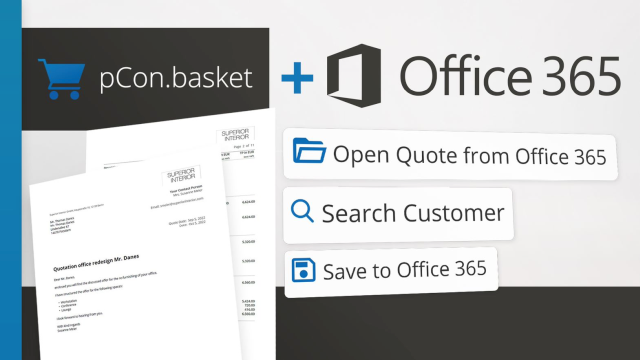 | Stocați liste de articole online și importați informații despre clienți | pCon.basket Tutorial În acest videoclip vă vom arăta cum să vă salvați cotațiile în OneDrive și să importați informațiile clienților din Outlook. |
Persoana la Conducere
- Datele de contact ale persoanei responsabile pentru acest proiect în compania dumneavoastră. Transferat automat din pCon.login pentru pCon.basket PRO și ediția CE.
Termeni și condiții (disponibile în ediția Integration)
- Introduceți text pentru termenii de plată și termenii de livrare.
Valută și impozite
- Specificați manual valuta, taxele, cursul de schimb. Ratele de schimb sunt obținute zilnic de la server.
- Definiți Moneda de Referință pentru afișarea și conversia cursurilor de schimb. Moneda de Referință este utilizată pentru a defini valorile de schimb corespunzătoare.
- Vă rugăm să rețineți: prețurile care au fost convertite pe baza unei monede de referință sunt evidențiate cu un simbol i [pictogramă] în Arborele Articolelor, în Lista Articolelor, precum și în Vizualizarea Articolelor. Cursurile de schimb devin vizibile atunci când treceți peste simbolul i. Aceste informații nu sunt disponibile în modul |Punct de Vânzare.|
Condiții de preț
Selectați unul dintre profilurile predefinite de condiții de preț pentru a le utiliza în cadrul proiectului dvs. curent. Producătorii, seriile și condițiile conținute în profilul selectat sunt afișate aici. Informații suplimentare privind crearea de profiluri de condiții de preț pot fi găsite aici.
Salvare ca Implicit / Ștergere implicită
Dacă este necesar, puteți salva setările individuale pentru valută și taxe, precum și pentru ratele de schimb, cu butonul Salvează ca Implicit. Aceste setări sunt valabile pentru proiectele actuale și viitoare.
Resetați setările pentru valută și taxe făcând clic pe Ștergeți Valorile Implicite. Pentru a efectua această acțiune, faceți clic pe săgeata în jos din dreapta Salvare ca Implicit și faceți clic pe Ștergere Implicită. Această acțiune determină suprascrierea setărilor manuale cu valorile curente ale serverului. Este valabil pentru toate proiectele viitoare, dar nu și pentru cel actual.
Notă pentru utilizatorii pCon.basket Online PRO și a ediției CE: Setările implicite sunt sincronizate prin pCon.login și prin urmare, sunt disponibile sub datele dvs. de conectare de pe dispozitive și browsere.
Pentru proiectul curent vă puteți reseta intrările pentru Cote de mpozitare cu efect imediat. Pentru a face acest lucru, faceți clic pe săgeata albastră direct în spatele câmpului de introducere respectiv.
Modificați data prețului pentru proiect
Schimbați Data prețului din fila Date antet, Ofertă introducând data dorită în Data prețului implicit. Modificarea datei prețului în datele antetului afectează toate articolele care sunt inserate în proiect după modificarea datei.
Pentru informații despre modificarea datei de preț a articolelor, consultați capitolul Actualizați articolele.